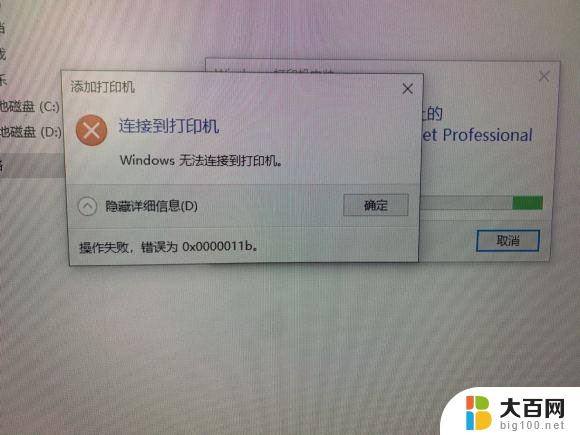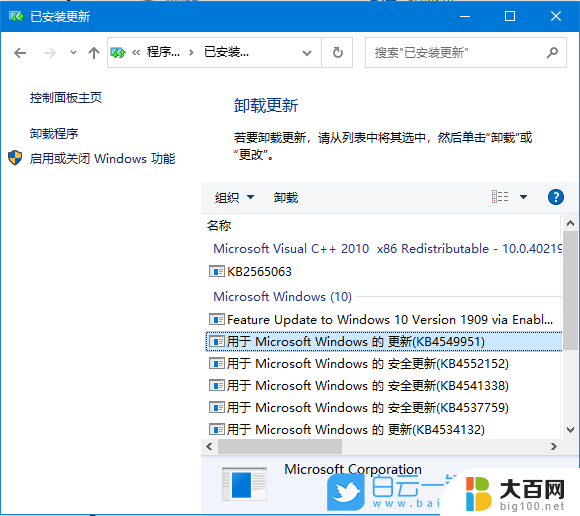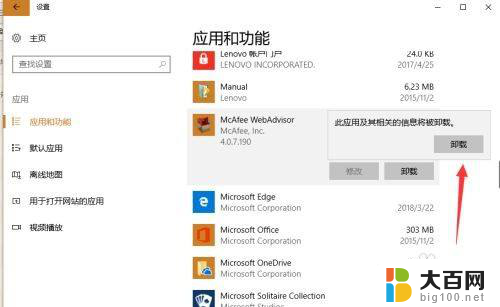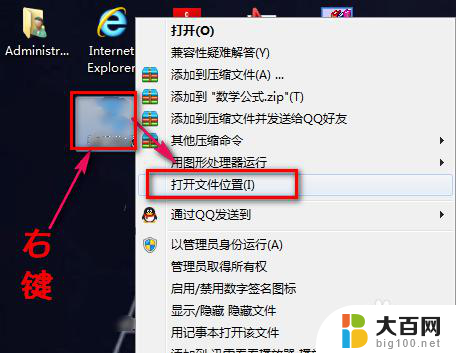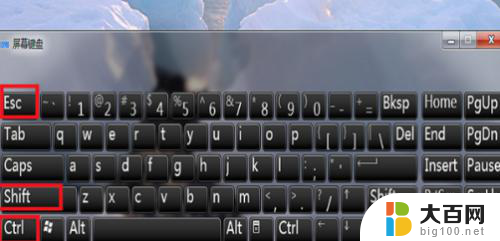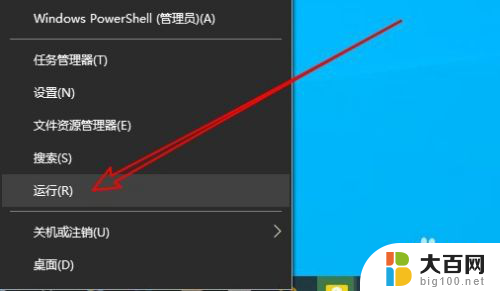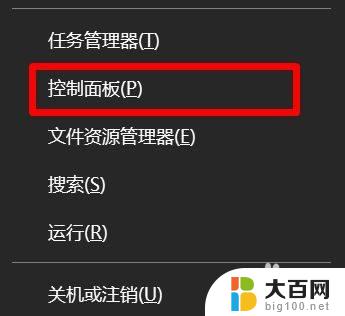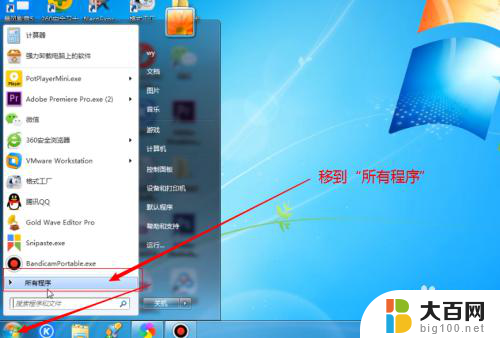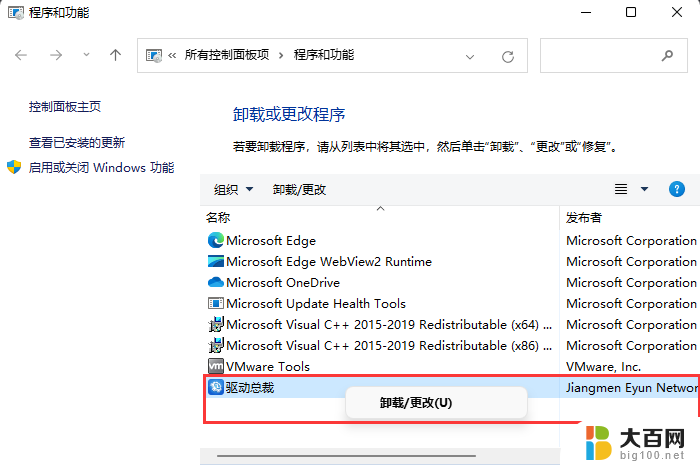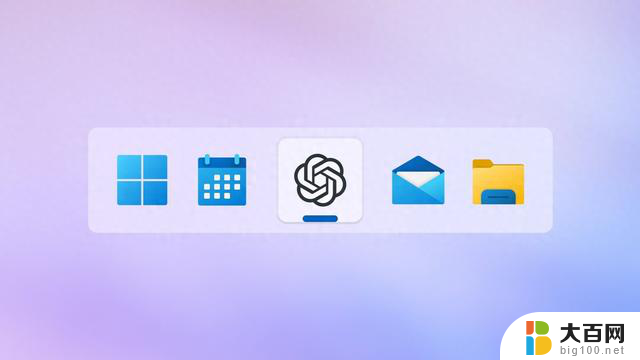做了win10后卸载win7 win10升级后如何完全卸载win7
在升级到Windows 10之后,许多用户会面临一个问题:如何彻底卸载之前的Windows 7系统?虽然Windows 10系统相比于Windows 7有着更多的优势和功能,但是保留旧系统可能会占用不必要的空间并导致系统运行速度变慢,如何完全卸载Windows 7系统成为许多用户关注的焦点。接下来我们将介绍一些方法来帮助您彻底卸载Windows 7系统,让您的电脑运行更加畅快。
步骤如下:
1.先进入win10的系统 设置 界面,这个可以在开始菜单里找到。我就不放图了。进去后,是这个界面,点击进入 系统(显示 通知 应用 电源)。

2.进去了,在下面找到 存储。然后就会看到右边有几个磁盘,我们点击C盘。进入C盘(这个我把名字改了,但是进入C盘就行了)。
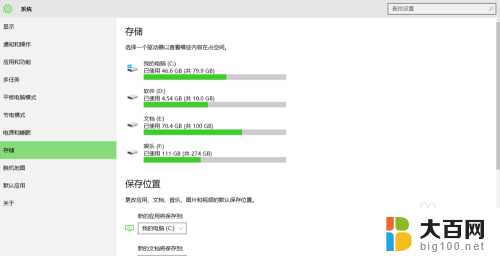
3.进去后,我们向下拉,找到 临时条件。
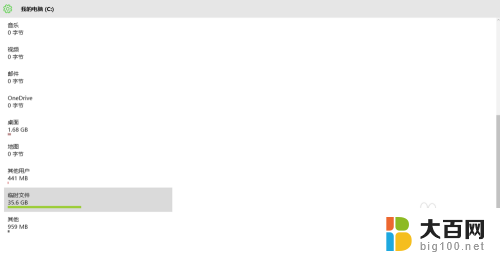
4.最后,在临时文件里。再往下面拉,有个 以前版本的Windows。最下面有个 删除以前的版本。
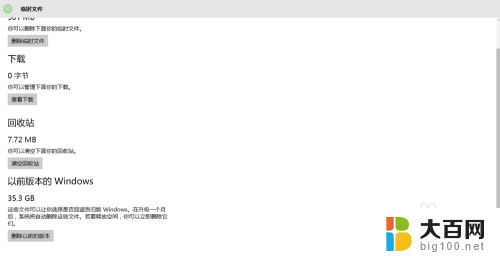
5.点击 删除以前的版本,然后确认 删除。这样就大功告成。win7就没有了,系统又轻简了不少了。
以上就是卸载Windows 7的全部内容,如果你也遇到了同样的情况,可以参照我的方法来处理,希望对大家有所帮助。